Tento příspěvek je průvodcem krok za krokem instalací Exchange Serveru 2016. Instalace zohledňuje nasazení serveru Exchange Server 2016 na jednom serveru s rolí Poštovní schránka.
Před instalací serveru Microsoft Exchange Server 2016 doporučuji nainstalovat jej do izolovaného testovacího prostředí.
Toto testovací prostředí totiž bude sloužit jako zkušební verze vašeho nového návrhu Exchange 2016. Na základě výsledků můžete před nasazením do produkčních prostředí buď pokročit, nebo vrátit zpět případnou implementaci.
Pokud jde o instalaci serveru Exchange Server 2016, můžete jej nainstalovat dvěma způsoby. První způsob je spíše instalace založená na grafickém uživatelském rozhraní, kdy spustíte instalaci bez přepínačů příkazového řádku. Tím získáte interaktivní zážitek, kdy vás provede průvodce instalací Exchange 2016.
Druhým způsobem je spuštění instalace s přepínači příkazového řádku, které vám usnadní instalaci Exchange z interaktivního příkazového řádku nebo prostřednictvím skriptu.
Níže jsou uvedena některá témata, která důrazně doporučuji nejprve projít, než začnete Exchange 2016 nastavovat.
Systémové požadavky na Exchange Server 2016
Předpoklady pro Exchange Server 2016
Novou instalaci Exchange 2016
Exchange Server 2016 lze nainstalovat na Windows Server 2012 a Windows Server 2012 R2. Dávám přednost instalaci na Windows Server 2012 R2, protože je stabilnější.
Pro obě verze Windows Serveru lze pro provoz Exchange Serveru 2016 použít buď edici Standard, nebo Datacenter.
Obsah
- Předpoklady pro Exchange Server 2016
- Instalace prostředí Dot Net Framework 4.5.2
- Předpoklady pro roli serveru Exchange Mailbox
- Předpoklady pro roli Edge server
- Rozšíření schématu Active Directory
- Příprava Active Directory pro Exchange 2016
- Instalace serveru Exchange Server 2016
- Výběr role serveru Exchange
- Centrum správy Exchange 2016
Předpoklady pro Exchange Server 2016
Před instalací Exchange Serveru 2016 bude možná nutné nainstalovat některé předběžné podmínky.
Stáhněte si Microsoft Exchange Server 2016
Microsoft .NET Framework 4.5.2 (Offline Installer)
Unified Communications Managed API 4.0 Runtime
Před instalací Microsoft Exchange Server 2016 je třeba připravit doménovou strukturu Active Directory a její domény.
V mém laboratorním nastavení instaluji Exchange 2016 na server, na kterém běží Windows Server 2012 R2 Datacenter edition. Účet, který se používá k instalaci serveru Exchange, je členem skupiny Enterprise Admins a skupiny Schema admins.
Exchange potřebuje připravit službu Active Directory, aby mohla ukládat informace o poštovních schránkách uživatelů a konfiguraci serverů Exchange v organizaci.
Pro nastavení Exchange 2016 je třeba nainstalovat různé role a funkce systému Windows, prostředí .NET Framework 4.5.2 nebo novější a další potřebný software.
Instalace prostředí Dot Net Framework 4.5.2
Začneme instalací prostředí Microsoft .NET Framework 4.5.2 na počítači, kde bude Exchange 2016 nainstalován. Stáhněte a nainstalujte .net framework 4.5.2 a klikněte na tlačítko Dokončit.

Otevřete prostředí Windows PowerShell a spusťte následující příkaz pro instalaci balíčku Remote Tools Administration Pack.
Install-WindowsFeature RSAT-ADDS
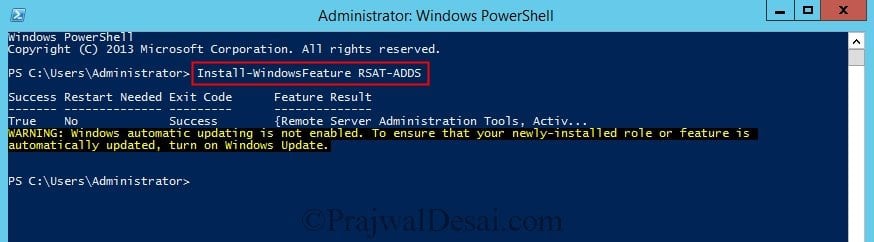
Předpoklady pro roli serveru Exchange Mailbox
V této části si ukážeme předpoklady, které je třeba nainstalovat na server se samostatným serverem Exchange 2016 s rolí serveru Mailbox.
Nejprve spusťte prostředí Windows PowerShell (spouštějte jako správce). Spusťte následující příkaz pro instalaci požadovaných součástí systému Windows. Pro dokončení procesu instalace je nutné restartovat po server.
Install-WindowsFeature AS-HTTP-Activation, Desktop-Experience, NET-Framework-45-Features, RPC-over-HTTP-proxy, RSAT-Clustering, RSAT-Clustering-CmdInterface, RSAT-Clustering-Mgmt, RSAT-Clustering-PowerShell, Web-Mgmt-Console, WAS-Process-Model, Web-Asp-Net45, Web-Basic-Auth, Web-Client-Auth, Web-Digest-Auth, Web-Dir-Browsing, Web-Dyn-Compression, Web-Http-Errors, Web-Http-Logging, Web-Http-Redirect, Web-Http-Tracing, Web-ISAPI-Ext, Web-ISAPI-Filter, Web-Lgcy-Mgmt-Console, Web-Metabase, Web-Mgmt-Console, Web-Mgmt-Service, Web-Net-Ext45, Web-Request-Monitor, Web-Server, Web-Stat-Compression, Web-Static-Content, Web-Windows-Auth, Web-WMI, Windows-Identity-Foundation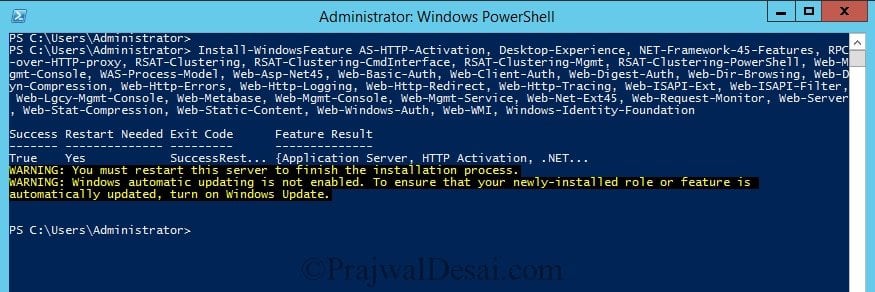
Předpoklady pro roli Edge server
Pokud plánujete nainstalovat roli Edge server, spusťte následující příkaz pro instalaci požadovaných součástí systému Windows.
Install-WindowsFeature ADLDS
Rozšíření schématu Active Directory
Před instalací serveru Microsoft Exchange Server 2016 je třeba rozšířit schéma Active Directory a připravit doménovou strukturu Active Directory a její domény.
Připojte tedy instalační médium Exchange Server 2016. Spusťte Příkazový řádek (spustit jako správce) a přejděte do cesty, kde se nacházejí instalační soubory.
Po úspěšném zadání níže uvedeného příkazu by se měl u kroků analýzy předpokladů a rozšíření schématu AD zobrazit stav Dokončeno.
Setup.exe /PrepareSchema /IAcceptExchangeServerLicenseTerms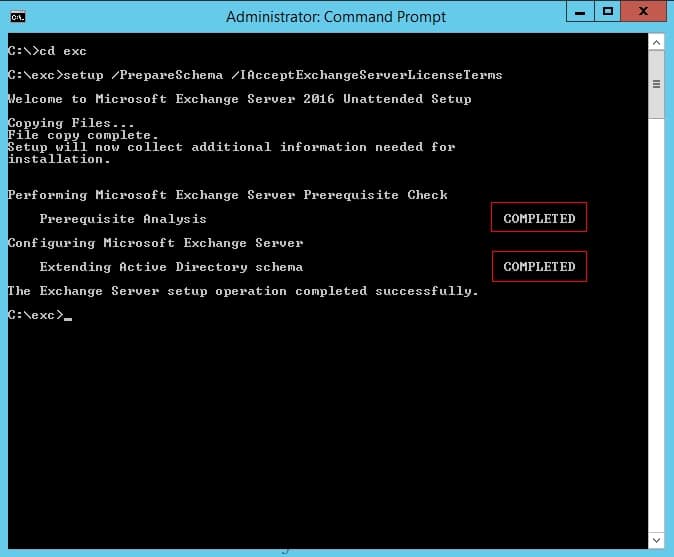
Příprava Active Directory pro Exchange 2016
Dalším krokem je příprava Active Directory. Ve stejném příkazovém řádku, který jste spustili, spusťte níže uvedený příkaz tak, že název organizace nahradíte názvem.
Setup.exe /PrepareAD /OrganizationName:"" /IAcceptExchangeServerLicenseTerms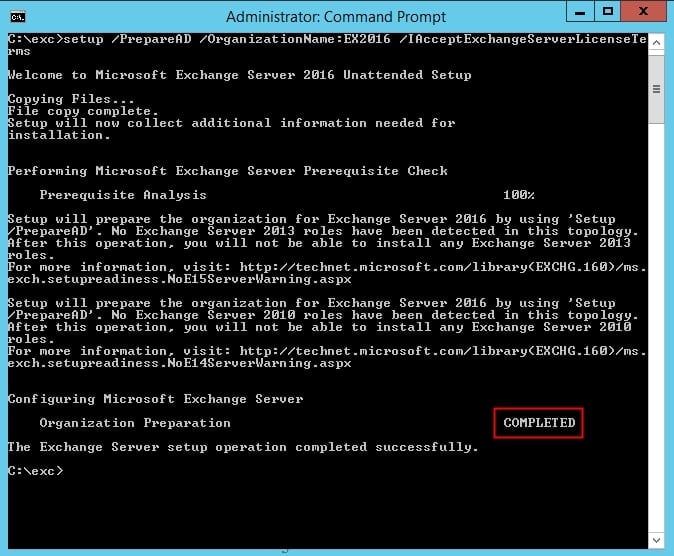
Dalším krokem je stažení a instalace rozhraní Unified Communications Managed API 4.0 Runtime.
Dále spusťte níže uvedený příkaz, aby nedošlo k chybě:
Install-WindowsFeature RSAT-Clustering-CmdInterface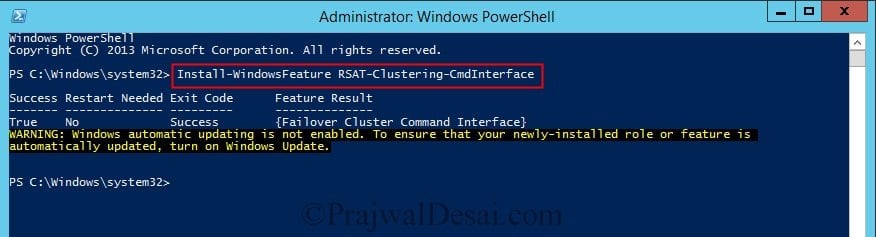 Tímto jste připravili server na instalaci serveru Exchange Server 2016.
Tímto jste připravili server na instalaci serveru Exchange Server 2016.
Instalace serveru Exchange Server 2016
Stáhněte si instalační soubory Exchange 2016 z Centra stahování společnosti Microsoft. Přihlaste se k počítači, na který chcete nainstalovat Exchange 2016.
Přejděte do síťového umístění instalačních souborů Exchange 2016. Spusťte program Exchange 2016 Setup poklepáním na spustitelný soubor Setup.
Na stránce Zkontrolovat aktualizace vyberte, zda se má program Setup připojit k internetu a stáhnout aktualizace produktu a zabezpečení pro Exchange 2016.
Pokud vyberete možnost Připojit se k internetu a zkontrolovat aktualizace, program Setup stáhne aktualizace a použije je před pokračováním.
Pokud vyberete možnost Nekontrolovat aktualizace hned, můžete aktualizace stáhnout a nainstalovat ručně později. Klepnutím na tlačítko Další pokračujte.
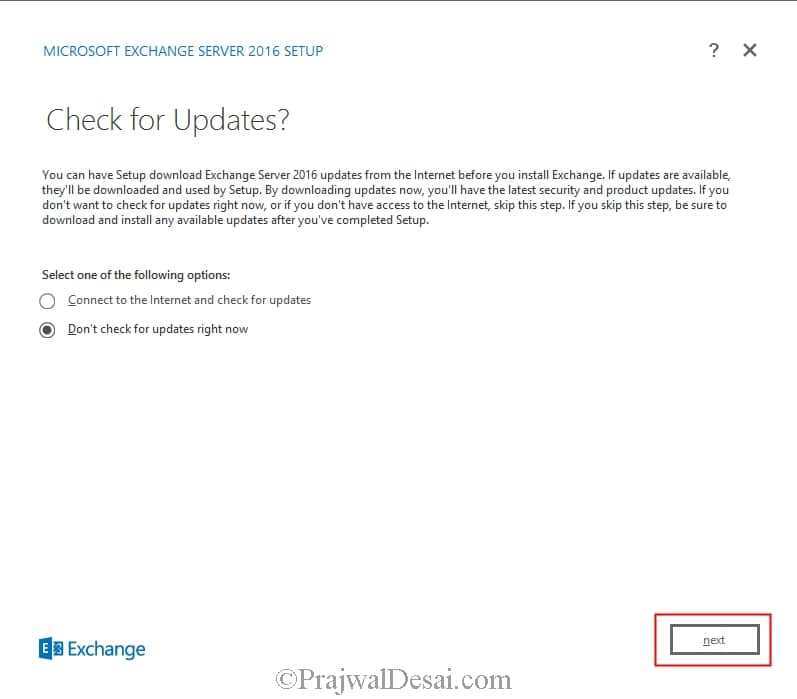
Na úvodní stránce začíná proces instalace Exchange do vaší organizace. Klepnutím na tlačítko Další pokračujte.
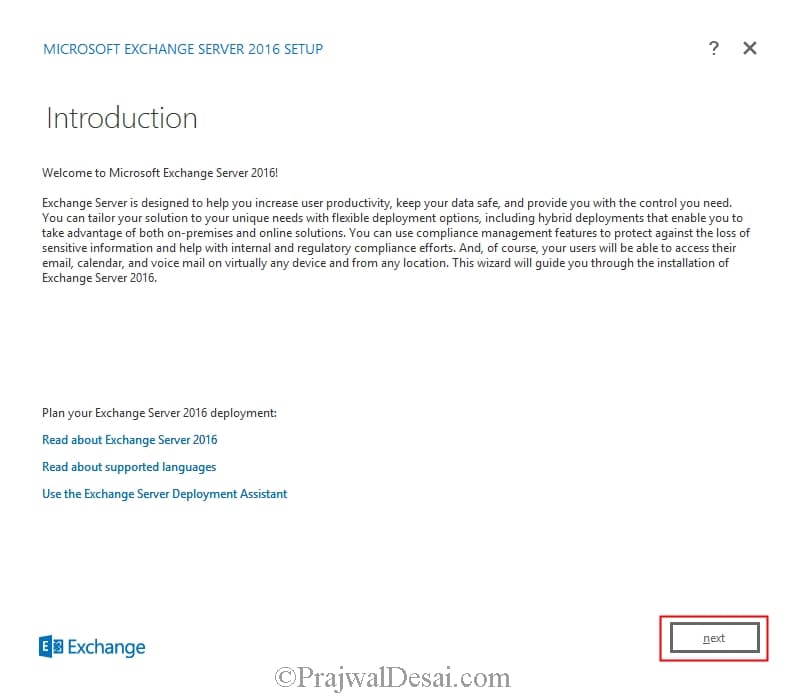
Na stránce Licenční smlouva si přečtěte licenční podmínky softwaru. Vyberte možnost Souhlasím s podmínkami licenční smlouvy a klepněte na tlačítko Další.
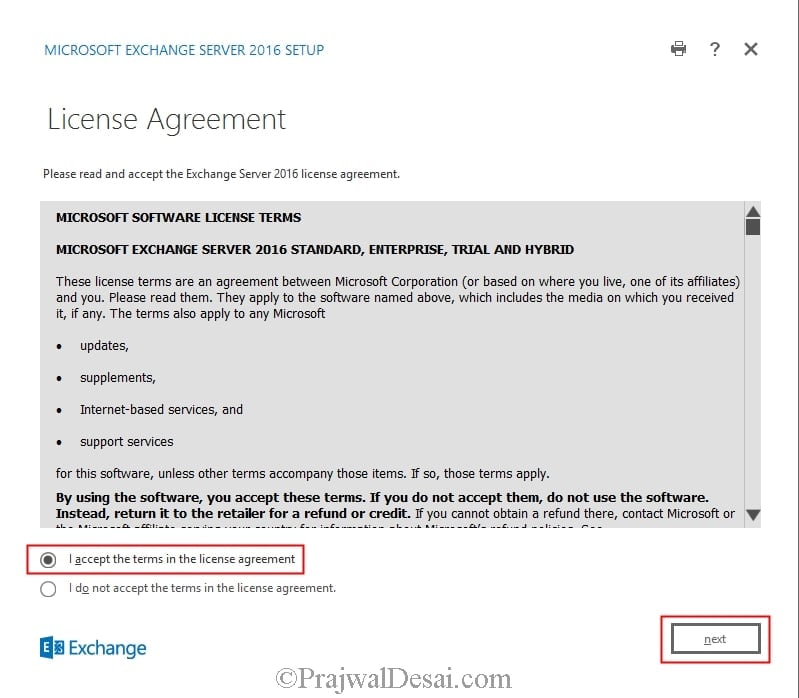 Na stránce Doporučená nastavení vyberte, zda chcete použít doporučená nastavení.
Na stránce Doporučená nastavení vyberte, zda chcete použít doporučená nastavení.
Pokud vyberete možnost Použít doporučená nastavení, bude Exchange automaticky odesílat společnosti Microsoft hlášení o chybách a informace o hardwaru počítače a způsobu používání Exchange.
Pokud vyberete možnost Nepoužívat doporučená nastavení, zůstanou tato nastavení zakázána, ale můžete je kdykoli po dokončení instalace povolit. Klepněte na tlačítko Další.
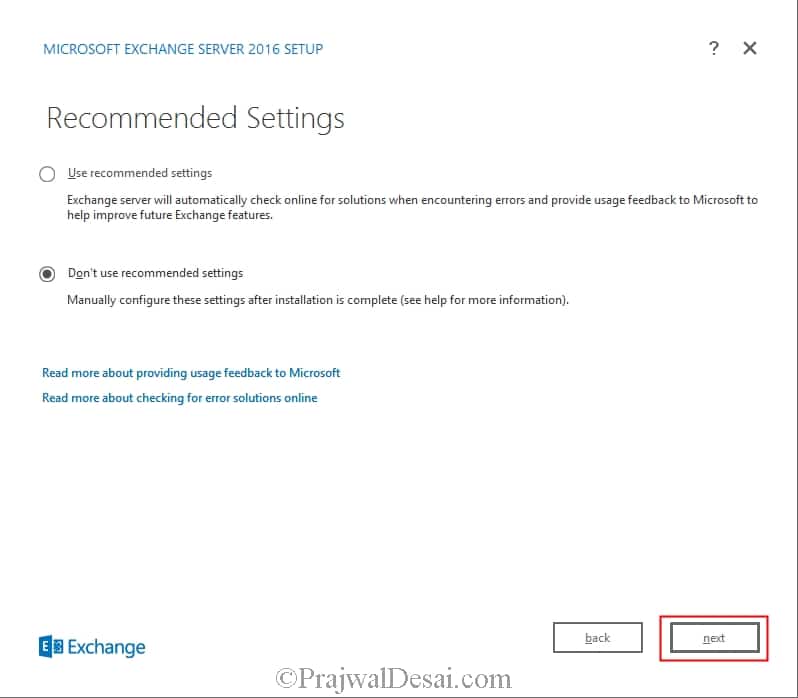
Výběr role serveru Exchange
Na stránce Výběr role serveru vyberte, zda chcete na tento počítač nainstalovat roli Poštovní schránka, nebo pouze nástroje pro správu.
Nástroje pro správu se instalují automaticky při instalaci role serveru Poštovní schránka. Výběrem možnosti Automaticky instalovat role a funkce serveru Windows, které jsou nutné k instalaci serveru Exchange Server, necháte průvodce instalací nainstalovat požadované předběžné podmínky systému Windows.
Pro dokončení instalace některých funkcí systému Windows může být nutné restartovat počítač. Pokud tuto možnost nezvolíte, budete muset funkce systému Windows nainstalovat ručně. Klikněte na tlačítko Další.
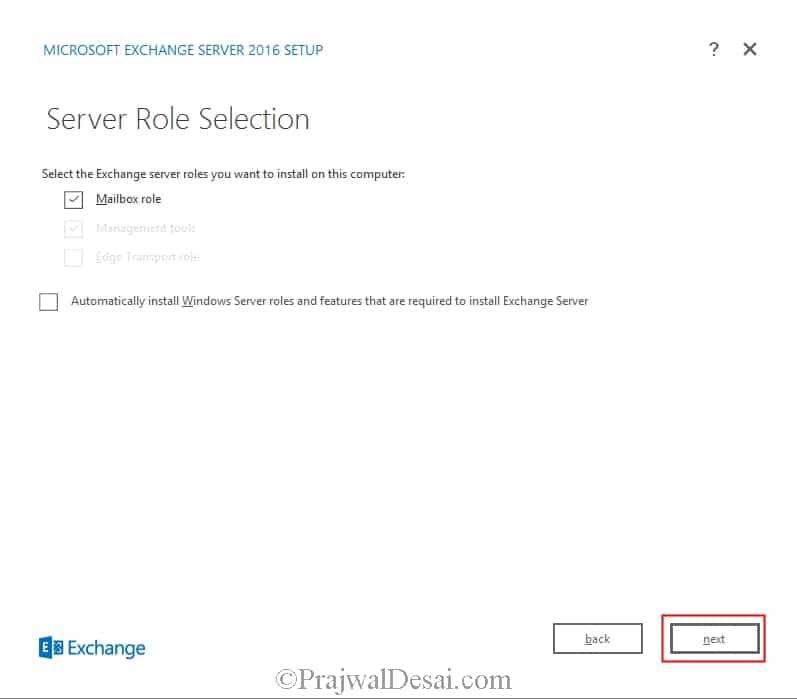
Pokud instalujete roli Poštovní schránka, na stránce Nastavení ochrany před malwarem vyberte, zda chcete povolit nebo zakázat kontrolu malwaru.
Pokud kontrolu malwaru zakážete, lze ji v budoucnu povolit. Pokračujte kliknutím na tlačítko Další.
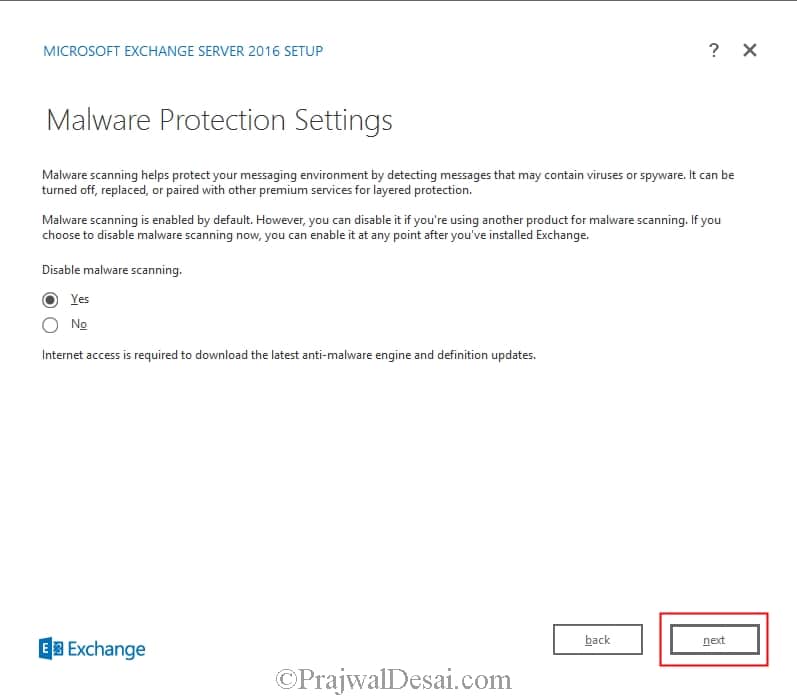
Na stránce Kontroly připravenosti se ujistěte, že všechny kontroly připravenosti úspěšně proběhly. Chcete-li nainstalovat Exchange Server 2016, klikněte na tlačítko Instalovat.
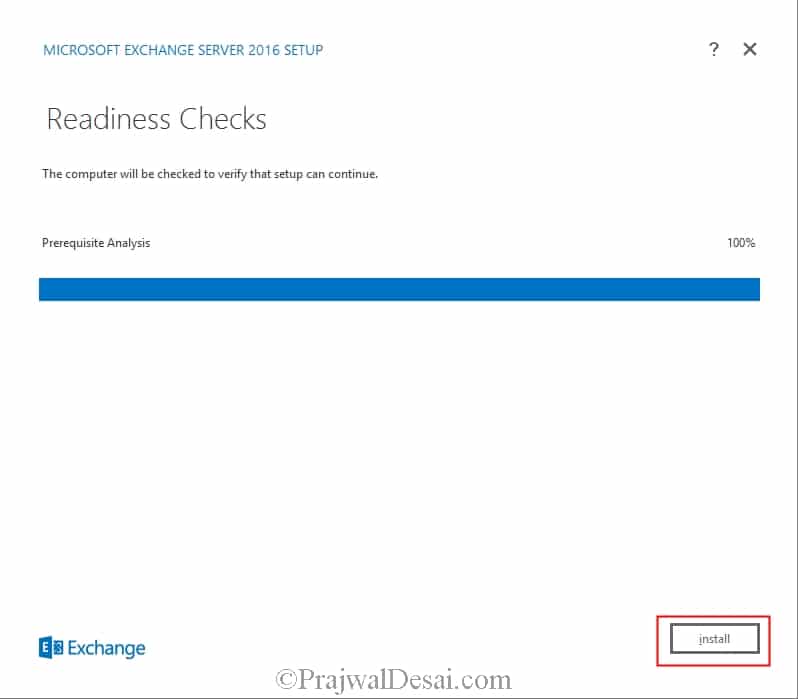
Po dokončení instalace klikněte na tlačítko Dokončit. Po dokončení instalace serveru Exchange Server 2016 restartujte počítač.
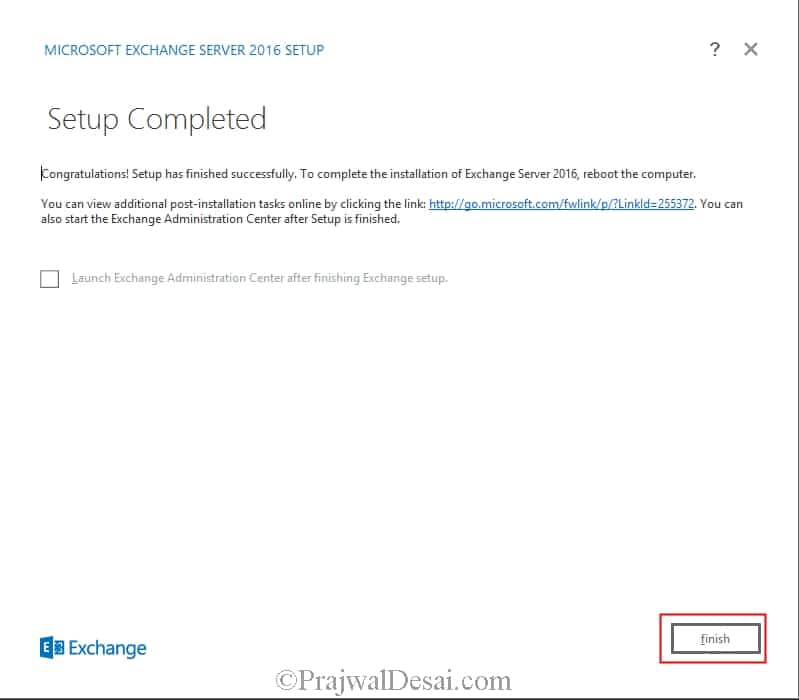
Centrum správy Exchange 2016
Nyní otevřeme Centrum správy Exchange. Otevřete webový prohlížeč a zadejte níže uvedený https://exchangeServerFQDN/ECP.
Tento odkaz by měl načíst Centrum správy Exchange. Zadejte uživatelské jméno a heslo a klepněte na tlačítko Přihlásit se.

Nyní jste připraveni prozkoumat možnosti dostupné v centru správy Exchange. Dále jste si také mohli prohlédnout úkoly po instalaci Exchange 2016.
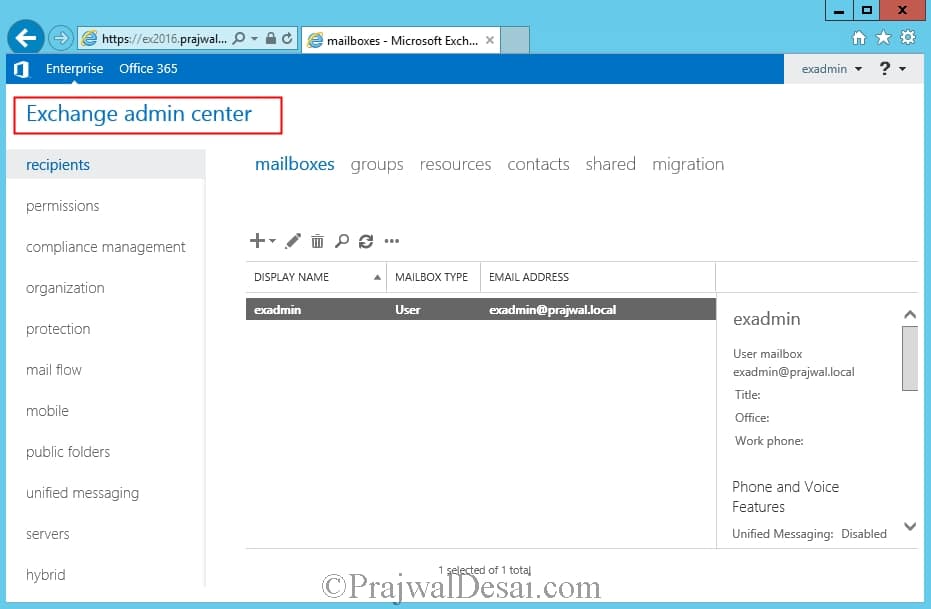

Ahoj, já jsem Prajwal Desai. Posledních několik let pracuji na více technologiích, jako je SCCM / Configuration Manager, Intune, Azure, Security atd. Tuto stránku jsem vytvořil, abych se mohl se všemi podělit o cenné informace.
.